Bạn có bao giờ cảm thấy bế tắc khi cần tìm một tài liệu quan trọng hay một bức ảnh cũ giữa hàng ngàn tập tin trên máy tính của mình? Việc tìm kiếm file thủ công trong File Explorer của Windows có thể trở thành một cơn ác mộng, đặc biệt khi ổ cứng ngày càng chứa nhiều dữ liệu. Tuy nhiên, File Explorer không chỉ là nơi để bạn duyệt và sắp xếp tệp tin; nó còn ẩn chứa những công cụ tìm kiếm mạnh mẽ, cho phép bạn định vị bất kỳ file nào chỉ với vài thao tác. Bài viết này của Thuthuathot.com sẽ hướng dẫn bạn những thủ thuật tìm kiếm File Explorer hiệu quả, giúp bạn làm chủ quá trình tìm file và nâng cao năng suất làm việc.
5 Mẹo Tìm Kiếm File Explorer Hiệu Quả Nhất
Để giúp bạn tiết kiệm thời gian và tìm thấy chính xác thứ mình cần, dưới đây là 5 mẹo tìm kiếm File Explorer nâng cao mà mọi người dùng Windows nên biết.
1. Tận Dụng Các Bộ Lọc Tích Hợp Của File Explorer
File Explorer được trang bị sẵn các bộ lọc tìm kiếm hữu ích, giúp bạn tinh chỉnh kết quả và định vị file hiệu quả hơn. Nếu bạn có một ý tưởng chung về loại file, ngày chỉnh sửa cuối cùng, hoặc thậm chí kích thước tương đối, các bộ lọc này có thể thu hẹp đáng kể phạm vi tìm kiếm của bạn.
Ví dụ, nếu bạn đang tìm kiếm một định dạng file cụ thể, bạn có thể sử dụng bộ lọc kind: theo sau là loại file, chẳng hạn như kind:document cho các tài liệu văn bản hoặc kind:image cho hình ảnh. Khi bạn nhớ được thời điểm chỉnh sửa file gần nhất, bộ lọc datemodified: cho phép bạn tìm kiếm theo ngày, ví dụ: datemodified:last week (tuần trước) hoặc datemodified:03/15/2024 (ngày 15/03/2024).
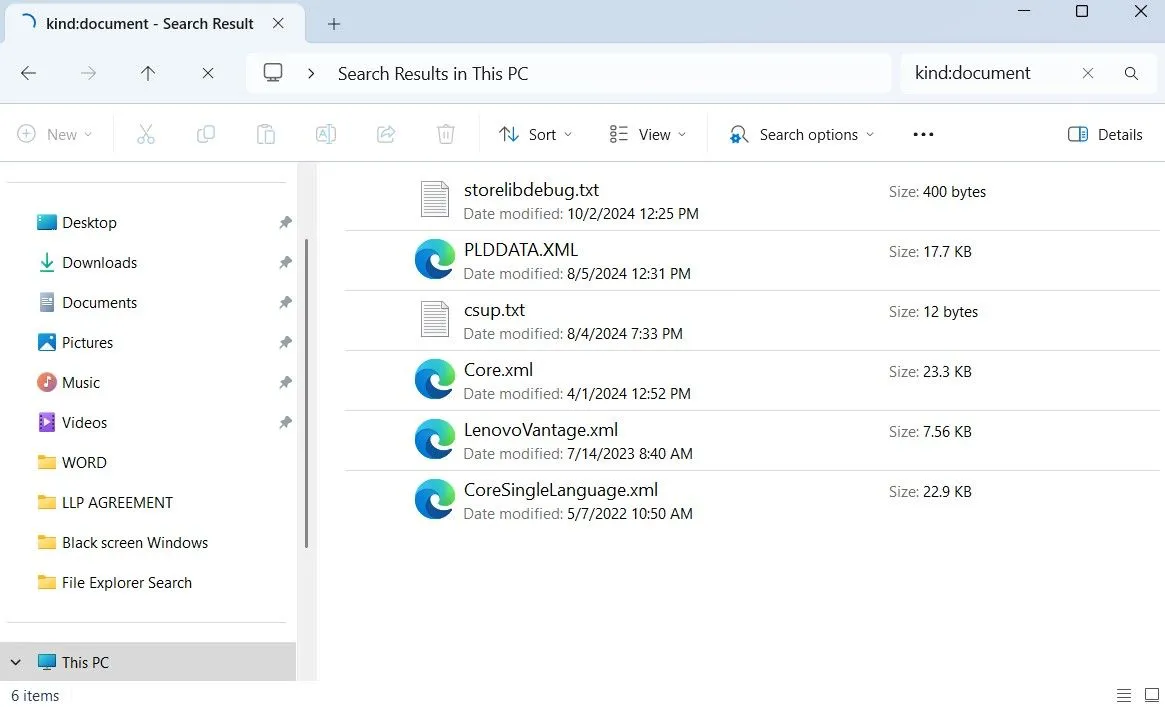 Tìm kiếm file trên File Explorer bằng cách lọc theo loại tệp
Tìm kiếm file trên File Explorer bằng cách lọc theo loại tệp
Nếu bạn đang cố gắng tìm các file dung lượng lớn trên PC để giải phóng không gian lưu trữ, bạn có thể sử dụng bộ lọc size: với các tham số như size:>50MB để định vị các file lớn hơn 50MB hoặc size:tiny để tìm các file rất nhỏ dưới 10KB. Thậm chí, bạn có thể kết hợp các bộ lọc này lại với nhau, như kind:image ext:.png date:last week để tìm tất cả các ảnh PNG được lưu hoặc chỉnh sửa trong tuần trước.
Đây chỉ là một vài ví dụ cơ bản; có rất nhiều bộ lọc tìm kiếm có thể giúp bạn tìm file nhanh chóng trên Windows. Nếu bạn không muốn phải ghi nhớ tất cả, bạn cũng có thể nhấp vào menu Search options (Tùy chọn tìm kiếm) sau khi nhập truy vấn tìm kiếm của mình để chọn các bộ lọc có sẵn.
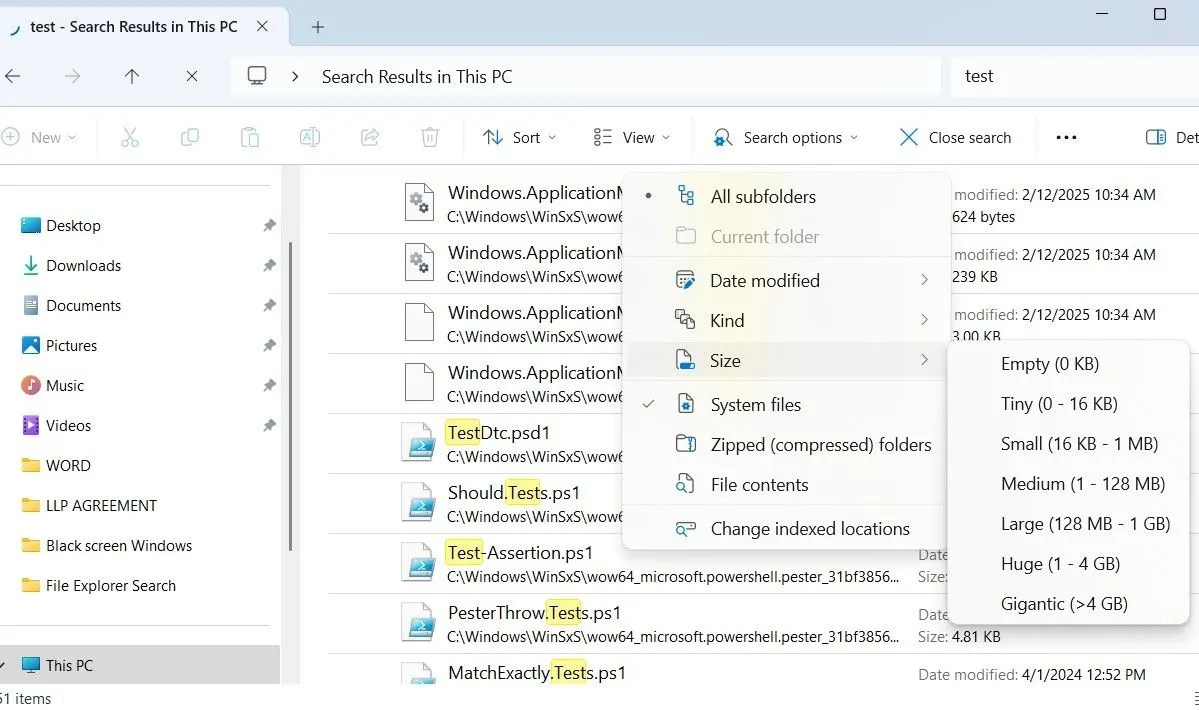 Menu tùy chọn tìm kiếm trong File Explorer trên Windows
Menu tùy chọn tìm kiếm trong File Explorer trên Windows
2. Nắm Vững Cú Pháp Và Toán Tử Tìm Kiếm Nâng Cao
Ngoài các bộ lọc, bạn cũng có thể sử dụng các toán tử tìm kiếm để tinh chỉnh các truy vấn của mình. Ví dụ, nếu bạn muốn File Explorer chỉ hiển thị kết quả khớp chính xác với một cụm từ, bạn có thể đặt cụm từ đó trong dấu ngoặc kép, chẳng hạn như “báo cáo dự án.”
Tương tự, bạn có thể loại trừ một số thuật ngữ nhất định bằng cách sử dụng dấu trừ. Chẳng hạn, report -2024 sẽ hiển thị các file chứa từ “report” trong tên nhưng bỏ qua bất kỳ file nào có chứa “2024.”
Ký tự đại diện (wildcard) cũng rất hữu ích khi bạn không chắc chắn về một phần tên file. Sử dụng dấu hoa thị (*) cho phép tìm kiếm linh hoạt. Ví dụ: audit* sẽ trả về các file bắt đầu bằng “audit,” như audit1.docx và audit_final.docx. Tương tự, nếu bạn nhập *.docx, File Explorer sẽ liệt kê tất cả các file kết thúc bằng “.docx,” như report.docx và report2024.docx.
Cuối cùng, bạn có thể sử dụng các toán tử Boolean như AND, OR, và NOT để tinh chỉnh tìm kiếm của mình. AND tìm các file chứa cả hai từ, OR định vị các file chứa một trong hai từ, và NOT loại trừ các thuật ngữ cụ thể. Ví dụ, để tìm các file có “certificate” trong tên nhưng loại trừ những file có chứa “objection,” bạn có thể nhập certificate NOT objection.
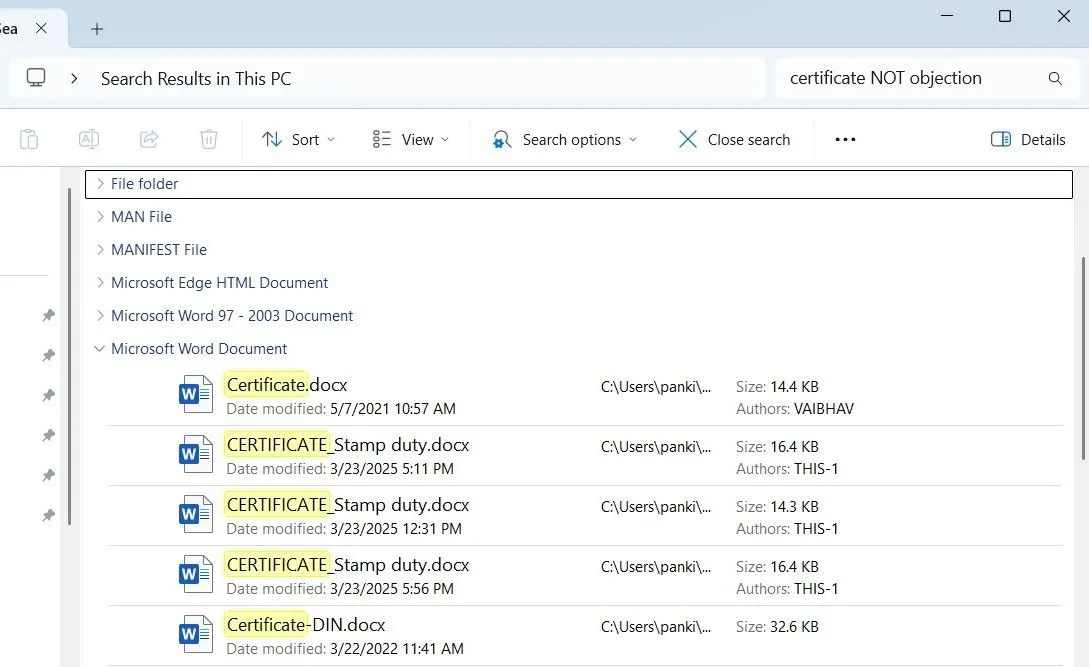 Tìm kiếm trong File Explorer với toán tử NOT trên Windows
Tìm kiếm trong File Explorer với toán tử NOT trên Windows
3. Sắp Xếp Kết Quả Tìm Kiếm Bằng Tùy Chọn “Nhóm Theo”
Nếu File Explorer trả về một danh sách dài các kết quả ngay cả sau khi bạn đã tinh chỉnh tìm kiếm, bạn có thể sắp xếp chúng bằng cách sử dụng tùy chọn Group by (Nhóm theo) trong menu Sort (Sắp xếp). Việc nhóm các kết quả tìm kiếm giúp bạn nhanh chóng quét và định vị các file mà không cần phải sàng lọc qua một danh sách lộn xộn.
Phương pháp này đặc biệt hữu ích nếu bạn không muốn áp dụng bộ lọc hoặc cú pháp mỗi lần tìm kiếm. Ví dụ, nếu bạn đang tìm một tài liệu vừa chỉnh sửa gần đây, việc nhóm theo Date Modified (Ngày chỉnh sửa) sẽ đưa các file gần đây nhất lên đầu. Tương tự, việc nhóm theo Type (Loại) sẽ phân tách hình ảnh, file PDF và tài liệu Word, giúp bạn dễ dàng tìm thấy thứ mình cần hơn.
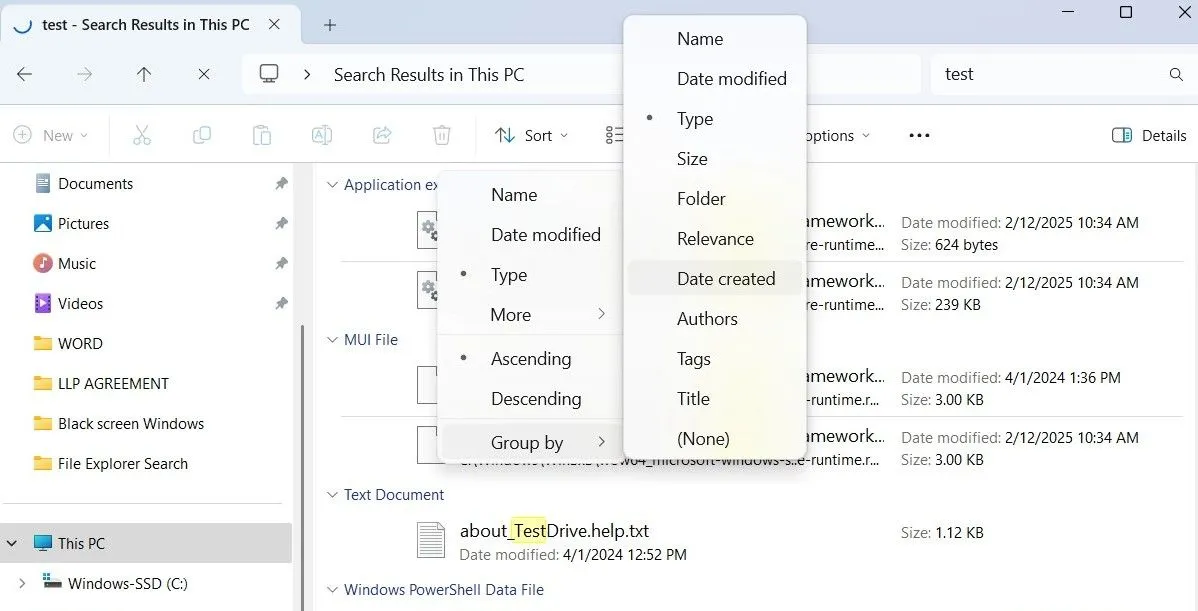 File Explorer hiển thị các tùy chọn nhóm theo trên Windows
File Explorer hiển thị các tùy chọn nhóm theo trên Windows
4. Lưu Các Lần Tìm Kiếm Thường Dùng
Nếu bạn thường xuyên tìm kiếm cùng một loại file hoặc thư mục, bạn không cần phải nhập thủ công các bộ lọc mỗi lần. Thay vào đó, bạn có thể lưu các tìm kiếm File Explorer để tiết kiệm thời gian và công sức.
Sau khi thực hiện tìm kiếm, nhấp chuột phải vào bất kỳ khu vực trống nào trong khung kết quả hoặc khung xem trước và chọn Save search (Lưu tìm kiếm). Đặt cho nó một tên có ý nghĩa, chỉ định vị trí bạn muốn lưu và nhấp vào Save (Lưu).
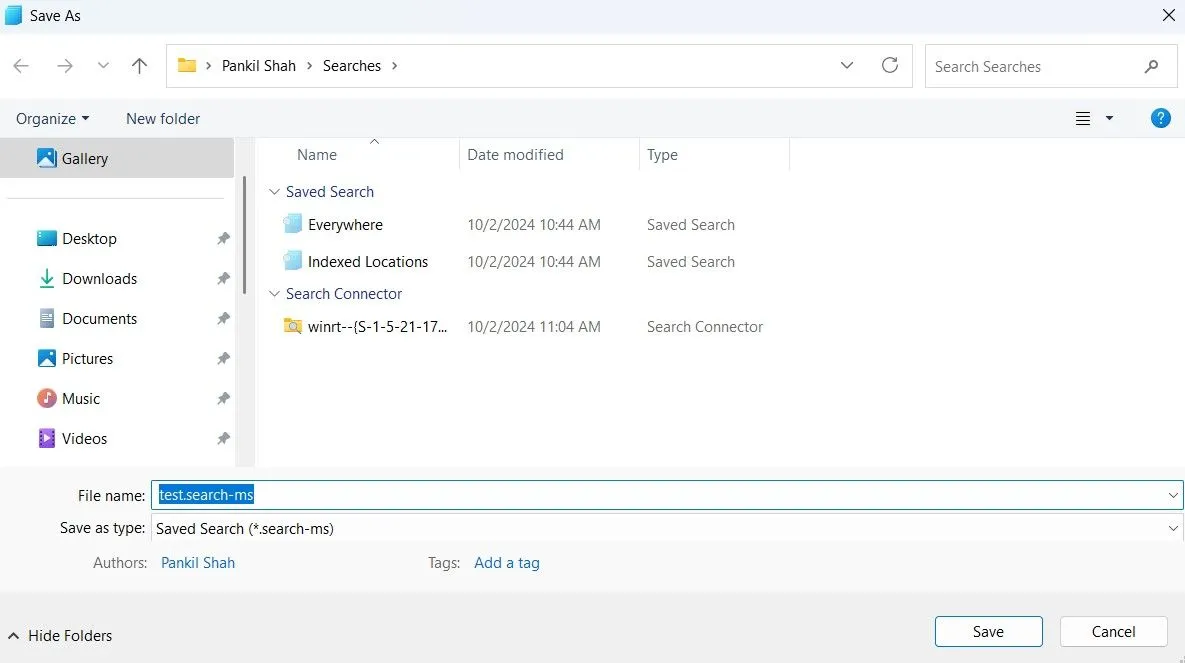 Tùy chọn lưu tìm kiếm trong File Explorer
Tùy chọn lưu tìm kiếm trong File Explorer
Tìm kiếm đã lưu của bạn sẽ xuất hiện dưới dạng một lối tắt (shortcut). Lần tới khi cần, bạn chỉ cần nhấp đúp vào đó. File Explorer sẽ tự động truy xuất các kết quả mới nhất dựa trên tiêu chí của bạn. Bằng cách này, bạn không cần phải nhập lại cú pháp và bộ lọc mỗi khi thực hiện cùng một truy vấn tìm kiếm.
5. Sử Dụng Các Công Cụ Tìm Kiếm Bên Thứ Ba Chuyên Nghiệp Hơn
Mặc dù Windows File Explorer cung cấp các tính năng tìm kiếm hữu ích, bạn cũng có thể sử dụng các công cụ của bên thứ ba để có khả năng tìm kiếm nâng cao hơn.
Một lựa chọn phổ biến là Everything. Không giống như File Explorer chỉ quét các thư mục trong thời gian thực, Everything tạo một chỉ mục của tất cả các file trên PC của bạn, giúp nó mang lại kết quả tìm kiếm gần như tức thì. Nó cũng cung cấp các bộ lọc tìm kiếm hữu ích, tùy chọn sắp xếp và giao diện trực quan để nâng cao trải nghiệm tìm kiếm của bạn.
Tải xuống: Everything (Miễn phí)
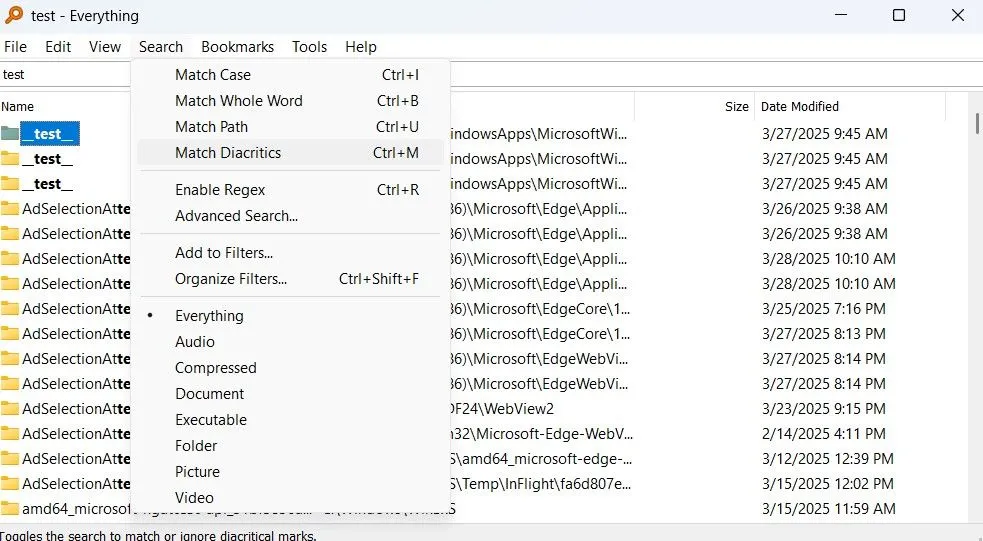 Ứng dụng Everything hiển thị kết quả tìm kiếm
Ứng dụng Everything hiển thị kết quả tìm kiếm
Đối với những người sẵn sàng đầu tư vào một công cụ cao cấp, Listary là một lựa chọn tuyệt vời. Nó cung cấp tốc độ tìm kiếm cực nhanh và giao diện hiện đại tích hợp liền mạch với Windows 11.
Một trong những tính năng tốt nhất của Listary là Spotlight Search tương tự như trên Mac. Bạn chỉ cần nhấn Ctrl hai lần để hiển thị thanh tìm kiếm và nhập truy vấn của mình ngay lập tức. Listary cũng cung cấp phiên bản miễn phí, cho phép bạn dùng thử trước khi quyết định mua.
Tải xuống: Listary (Miễn phí, Mua trong ứng dụng)
Khi bạn có hàng ngàn file trên máy tính của mình, việc chỉ nhập tên file có thể không phải lúc nào cũng mang lại kết quả mong muốn. Tuy nhiên, một khi bạn làm quen với các mẹo tìm kiếm File Explorer được Thuthuathot.com chia sẻ ở trên, bạn sẽ có thể tìm thấy hầu hết mọi file một cách nhanh chóng và hiệu quả. Hãy thử áp dụng chúng ngay hôm nay. Nếu bạn muốn một cách tiếp cận đơn giản hơn, bạn luôn có thể sử dụng các công cụ tìm kiếm chuyên dụng của bên thứ ba để có kết quả nhanh hơn.


